Anzeigen der Ersetzungsparameter in Unified Service Desk
Ersetzungsparameter können in der gesamten Anwendung verwendet werden, um Daten aus Datenelementen aufzurufen (Parameterdaten genannt), die während der Ausführung der Anwendung erfasst wurden, die den Unified Service Desk-Kontext erweitern und enthalten. Der Kontext besteht aus Name-/Wert-Zeichenfolgenpaaren, die sich häufig ändern, während Daten aus unterschiedlichen Arten ermittelt werden, während die Anwendung verwendet wird. Für Ersetzungsparameter werden zahlreiche Aufgaben verwendet wie URL-Abfragezeichenfolgen, Generieren von Skripten in ScriptLets, Spezifizieren von Suchwerten für Entitätssuchen, Computer-Telefon-Integration (CTI) und genaue Eingaben für die Aktionen, die von anderen gehosteten Steuerelementen angefragt werden. Ersetzungsparameter sind die Schlüsselelemente, die ein hohes Maß an Konfiguration oder Anpassung in Unified Service Desk ermöglichen, ohne dass Sie den Code verwenden müssen.
Informationen dazu, wie Sie Ersetzungsparameter verwenden können, um die Agent-Anwendung zu konfigurieren, finden Sie unter Verwenden Sie Ersetzungsparameter zur Konfiguration des Unified Service Desk.
Notiz
Manchmal werden Ersetzungsparameter variabel mit Datenparametern verwendet, da Ersetzungsparameter im Wesentlichen die Darstellung eines Datenparameters ist.
Anzeigen der Ersetzungsparameter in Unified Service Desk
Das Debuggersteuerelement in der Client-Anwendung kann verwendet werden, um die Liste der verfügbaren Ersetzungsparameter zu einem beliebigen Zeitpunkt anzeigen.
Starten Sie den Unified Service Desk Client und melden Sie sich bei der Dynamics 365-Instanz an, auf der Sie die Beispielpakete installiert haben.
Klicken Sie im Hauptbildschirm des Unified Service Desk Clients auf den Pfeil nach unten neben dem Zahnrad in der oberen rechten Ecke und wählen Sie Debug. Der Debugger wird angezeigt.
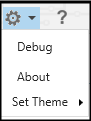
Im Debugger klicken Sie auf Daten-Parameter, um die Ersetzungsparameter anzuzeigen.
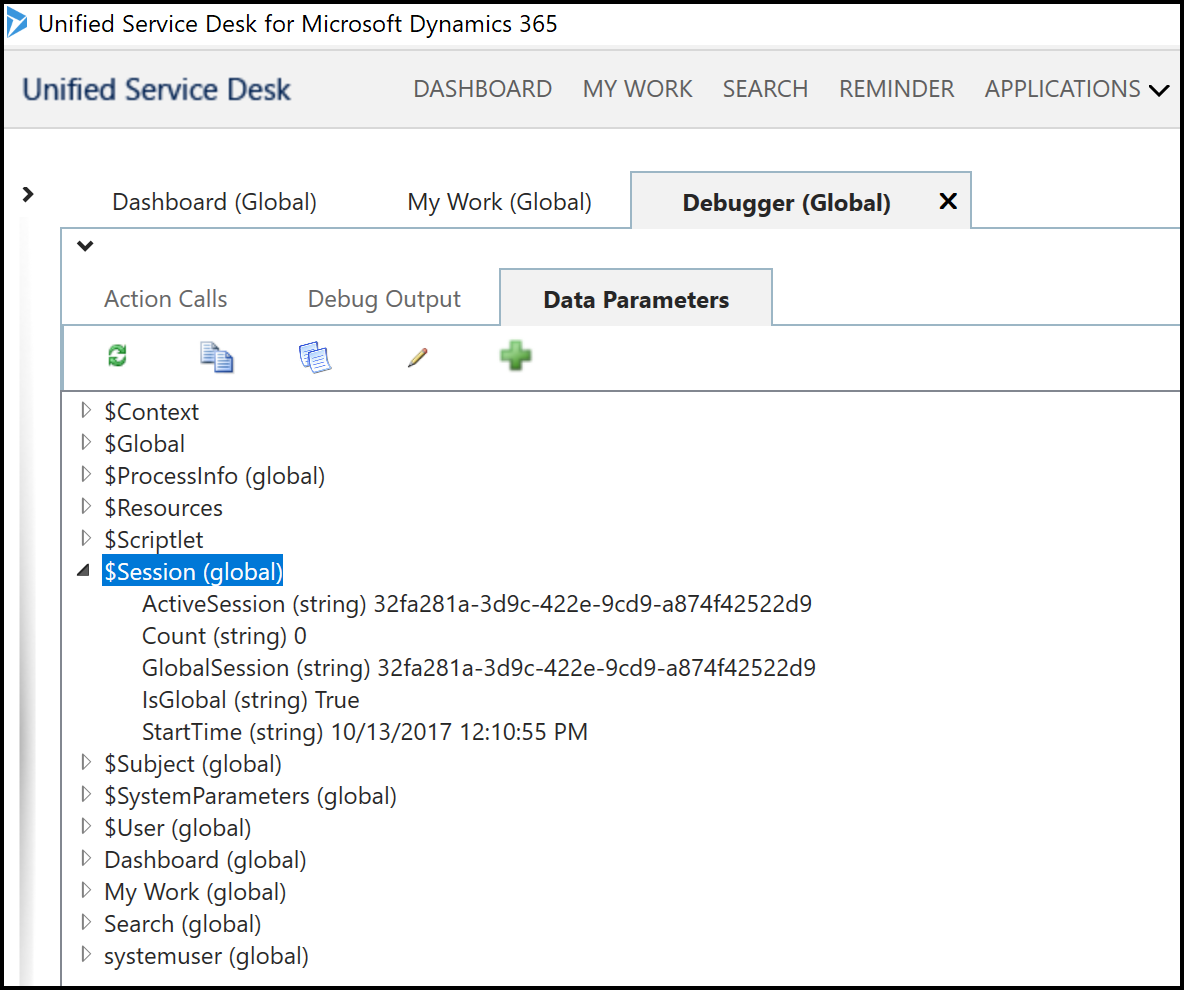
Eine Strukturansicht wird verwendet, um die verfügbaren Variablen darzustellen. Wenn Sie die Variable angeben, geben Sie den Namen auf Stammebene an, gefolgt von einem Punkt (.), und dann dem Namen in der Liste. Hier sehen Sie einige Beispiele:
[[$Session.IsGlobal]][[$User.fullname]]Diese Werte ändern sich, wenn der Benutzer im Unified Service Desk Client interagiert. Aktionsanrufe werden den aktuellen Wert aufheben und ihn in seiner Parameterliste verwenden oder wo immer sie genutzt werden. Jedes Mal, wenn die Variablen aktualisiert werden, wird in den Basissteuerelementen ein NotifyContextChange-Ereignis ausgelöst, auch wenn sich der Unified Service Desk-Kontext selbst nicht geändert hat. Dadurch können die Funktionen wie Sitzungszeilen die Werte der Ersetzungsparameter erneut überprüfen, um zu sehen, ob ihre Anzeige aktualisiert werden muss.
Systemersetzungsparameter
Systemersetzungsparameter sind die Ersetzungsparameter, die vom System und definiert und aufgefüllt werden, und die Namen begionnen mit $, um sie von den benutzerdefinierten Ersetzungsparametern getrennt zu halten. Zum Beispiel: $Global. Unified Service Desk verfügt über die folgenden Ersatzparameter:
$Context
Dieser Abschnitt enthält den Inhalt des User Interface Integration (UII) Sitzungskontextes und bietet eine bequeme Möglichkeit, UII Sitzungskontextvariablen in der gesamten Unified Service Deskapplication zu verwenden.
Notiz
Das Global Manager gehostete Steuerelement stellt eine Aktion zur Verfügung, mit der Sie Werte von anderen Ersetzungsparametern in den Kontext hineinkopieren können. Dies kann hilfreich sein, wenn Sie Aufrufe übertragen oder die Sitzung für spätere Rehydrierung speichern. Der Kontext kann in solchen Fällen mithilfe Standard-UII-Mechanismen auf dem Server gespeichert werden.
$Debug
Dies ist ein bestimmter Ersetzungswert, der nur in einem Skriptlet verwendet wird, um zu ermitteln, ob es durch das Debug-Fenster aufgerufen wird. Besonders wenn Skriptlets dazu führen, dass Aktionen im System ausgeführt werden, testen wir diesen Parameter, um zu ermitteln, ob wir den Codeblock überspringen sollen, um Nebenwirkungen beim Debugging zu vermeiden. Das folgende Skriptlet würde das gehostete Konto-Steuerelement starten und die Registerkarte anzeigen, wenn das Debug-Fenster geöffnet wird.
CRMGlobalManager.GetApp(“Account”);
Dies ist darauf zurückzuführen, dass die Skripts im aktuellen Kontext ausgeführt werden, um ihre Werte in der gegenwärtigen Funktionsweise des Systems zu ermitteln. Führen Sie die folgenden Schritte aus, um diese Nebenwirkungen zu verhindern.
If ([[$Debug]]!= true) CRMGlobalManager.GetApp(“Account”);
Dies vermeidet die Nebenwirkungen und beitet dennoch hilfreiche Informationen für den Debugger.
$Global
Dieser Abschnitt wird automatisch hinzugefügt, um alle Optionen anzuzeigen, die in Dataverse-Optionen und den dazugehörigen Werten konfiguriert sind. Dies ermöglicht einen einfachen Zugang auf Optionen, da sie Kontrollen ausführen oder das Steuerverhalten kontrollieren können, die in Workflows oder in den Aktions-Anrufen erstellt wurden. Alle von Überwachungsflags werden in diesem Abschnitt automatisch angezeigt.
$Panel
Der Ersetzungsparameter $Panel enthält alle gehosteten Steuerelemente und ihre aktuellen Panel-Namen als Schlüssel-Wert-Paare, die in ein anderes Panel verschoben wurden, nachdem Sie den Unified Service Desk Client zuletzt gestartet haben. Der Replacement-Parameter ist nur verfügbar, wenn mindestens ein gehostetes Steuerelement das Panel gewechselt hat, nachdem Sie den Unified Service Desk Client zuletzt gestartet haben. Alle anderen gehosteten Steuerelemente und zugehörigen vorhandenen Bereiche, die aktuell im Agent-Desktop geladen werden, sind in diesem Ersetzungsparameter nicht verfügbar.
$Resources
Diese Zusammenstellung von Ersetzungsparametern wird von dem Globalen Manager mit Sprachidentifikatoren aufgefüllt. Bei der Konfiguration des Global Manager gehosteten Steuerelements können Sie andere Sprachenressourcen angeben. Diese Ressourcen nehmen die Gestalt von resx-Dateien an, werden aber als XML-Dateien in Webressourcen hochgeladen. Beim Laden der Anwendung liest Unified Service Desk die aktuelle Spracheinstellung von Dataverse und sucht dann in der Sprachliste des Global Managers nach dieser Sprache. Wenn das Element aufgelistet ist, wird die Ressource der Sprachidentifikatoren in diese $Resources-Sammlung geladen.
Wann immer Sie neutralen Text der Sprache auf der Ausgabe bereitstellen möchten, können Sie stattdessen die in der $Resources-Sammlung enthaltenen Ersetzungsparameter verwenden. Beispielsweise können Sier Folgendes als Schaltflächentext verwenden.
[[$Resources.MyButtonName]+]
Abhängig von der für den Benutzer ausgewählten Sprache, wird entsprechend lokalisierter Text verwendet.
Hier ist es wichtig, daruf hinzuweisen, dass diese Ersetzungsparameter, und daher die resx Dateien, die geladen werden, selbst Ersetzungsparametersyntax enthalten können. Nachdem $Resources-Werte ersetzt wurden, werden sie erneut auf weitere Ersetzungsparameter überprüft. Dadurch können Sie auch Daten aus der restlichen Anwendung in dieser Zeichenfolge ersetzen, obwohl Sie sprachenspezifische Zeichenfolgen bereitstellen.
Informationen über das Hinzufügen lokalisierter Ressourcen zur Konfiguration von Unified Service Desk finden Sie unter Mehrsprachige Unterstützung für Ihre Bearbeiter-Anwendungen hinzufügen.
$Rücksendung
Einige Aktionen geben einen Zeichenfolgenwert zurück. Dieser Zeichenfolgenwert wird in den $Return-Ersetzungsparameter mit dem Namen des Aktions-Anrufs platziert. Es folgt dem Muster:
[[$Return.ActionCallName]]
Ein Beispiel hierfür wäre der Anruf von CreateEntity auf Global Manager. Erstellt einen Datensatz und gibt den neuen Datensatz des GUID zurück. Diese neue GUID ist in der $Return-Ersetzungsparameterliste und kann als Eingabe für die nächste Aktion verwendet werden.
$Session
Der Abschnitt $Session zeigt die nützlichen Variablen, die von Aktionsaufrufen benötigt werden, wie Sitzungszählung, ob die aktive Sitzung global ist, die derzeit aktive Sitzungs-ID. Der StartTime-Wert kann zum Schreiben der Startzeit für eine Aktivität verwendet werden. Dieser Abchnitt wird automatisch aufgefüllt.
$Settings
Dieser Abschnitt enthält Benutzereinstellungen, die nur für den aktuellen Benutzer gelten. Diese Einstellungen werden automatisch beim Hochfahren geladen und können mithilfe eines Aktionsanrufs zur Laufzeit gelesen werden. Diese enthalten häufig Einstellungen für die Themanauswahl des Benutzers, können aber Zugriff auf alle benutzerspezifischen Einstellungen gewähren, die der Konfigurator zur Verfügung stellen möchte.
Diese Benutzereinstellungen werden bei der Konfiguration von Unified Service Desk im Bereich Benutzereinstellungen (Einstellungen>Benutzereinstellungen) unter Dataverse festgelegt.
Diese Einstellungen können wie beliebige andere Ersetzungsparameter in dem System verwendet werden. Das Global Manager gehostete Steuerelement bietet eine Aktion, SaveSettings, die Nutzereinstellungen auf den Server schreibt, vorausgesetzt, der Benutzer verfügt über Schreibzugriff. Dies kann verwendet werden, um nutzerspezifische Präferenzen wie Themenauswahl und Layouts zu speichern.
Notiz
Die Benutzereinstellungen können auf dem Dataverse-Server gespeichert werden, sofern der Benutzer Schreibzugriff hat.
$Betreff
Eine nützliche Funktionalität in Unified Service Desk ist das automatische Ausfüllen der Betreffstruktur in einem neuen Fall, der im Namen des Benutzers erstellt wird. Manchmal möchten Sie das Feld "Betreff" automatisch auffüllen, doch Sie müssen die richtigen Werte kennen, die verwendet werden müssen, die sich von System zu System ändern können.
Mit diesem Eintrag können Sie auf einen bestimmten Betreff verweisen,m wenn Sie eine Anfrage erstellen, indem Sie folgende Ersetzungsparameter verwenden.
[[$Subject.Default Subject.Id]][[$Subject.Default Subject.LogicalName]]
$SystemParameters
Dieser Abschnitt enthält eine Variable namens HighContrast, die anzeigt, ob kontrastreicher Modus in Windows aktiviert ist oder nicht (true/false). Sie können diese Variablen verwenden, um zu entscheiden, ob normale benutzerdefinierte Farben oder Systemfarben aktiviert werden (kompatibel mit kontrastreicher Einstellung), wenn Sie das Design im Client anpassen. Weitere Informationen: Anpassen von Designs in Unified Service Desk
$User
Diese Ersetzungsparametergruppe wird automatisch mit den Inhalten des Benutzer-Datensatzes des Benutzers in modellgesteuerten Apps aufgefüllt. Falls der Administrator z. B. die Systembenutzerentität in modellgesteuerten Apps erweitert, um eine Agent-ID einzuschließen, wird diese Agenten-ID in der Liste angezeigt. Dies kann verwendet werden, um spezielle Benutzereinstellungen zu konfigurieren.
Siehe auch
Verwenden Sie Ersetzungsparameter zur Konfiguration des Unified Service Desk
Ausführen von Skripts mithilfe der Skriptlets in Unified Service Desk
Suchen von Daten mithilfe von Entitätssuchen in Unified Service Desk
Feedback
Bald verfügbar: Im Laufe des Jahres 2024 werden wir GitHub-Issues stufenweise als Feedbackmechanismus für Inhalte abbauen und durch ein neues Feedbacksystem ersetzen. Weitere Informationen finden Sie unter https://aka.ms/ContentUserFeedback.
Feedback senden und anzeigen für